文章详情页
爱奇艺万能播放器怎么清理文件?清理文件步骤一览
浏览:81日期:2022-10-22 14:40:34
爱奇艺万能播放器怎么清理文件,如果你也有这样的疑惑,那就快来看看这篇爱奇艺万能播放器清理文件步骤一览,希望能解决小伙伴们的问题哦~
打开播放器,将鼠标移到播放器的右侧,点击箭头,然后弹出播放列表窗口,为方便操作,建议把其列表栏锁定。
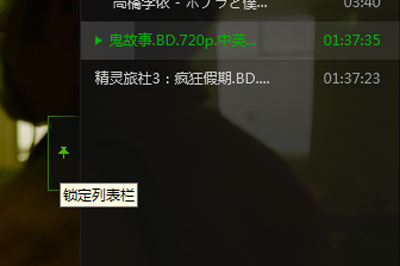
然后在播放列表上鼠标右键,在弹出菜单里点击,这样一来播放列表中那些无法播放的文件就自动清除掉了。 当然也可以直接点击清空播放列表,快速将里面所有文件全部清除掉。
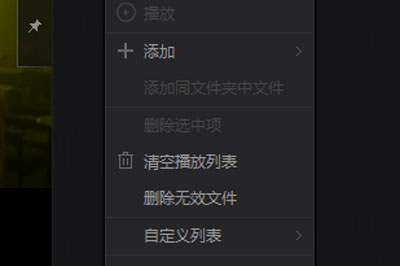
可以点击列表上方中间的按钮,来实行对播放列表中的文件分类显示,这样一来音频文件和视频文件都可以分类,也可以将未播放和已播放的文件进行分类,轻松找到自己想要播放的文件。
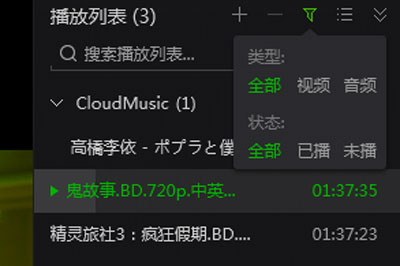
当然了不少用户会有疑问,为啥自己添加一个视频,但播放列表中会自动出现了好几个视频,那是因为播放器拥有自动添加相似文件的设定,在播放器设置界面中设置中,将的勾勾去掉即可。
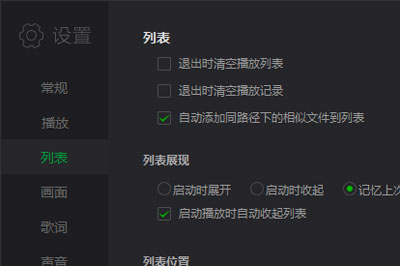
还有播放器拥有无痕播放的功能,可以点击播放器右下角的小脚掌按钮,来开启无痕播放,这样一来无论播放了多少视频文件,退出播放器后直接删除,下次再打开什么都没有了。
爱奇艺万能播放器相关攻略推荐:
爱奇艺万能播放器怎么调字幕 手把手教你调出好字幕
爱奇艺万能播放器怎么取消自动播放 这个方法轻松解决
爱奇艺万能播放器怎么卸载 一键即可卸载
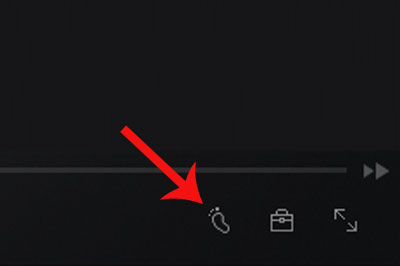
上文就是好吧啦网小编为您带来的爱奇艺万能播放器清理文件步骤一览,各位小伙伴都了解了吗?若还有疑问请多多关注IE浏览器中文网站专区!
标签:
爱奇艺
相关文章:
排行榜

 网公网安备
网公网安备